配置注册表数据库损坏修复办法(查看注册表的写入时间)

孙钰萱优秀作者
原创内容 来源:小居数码网 时间:2024-02-23 19:00:01 阅读() 收藏:47 分享:61 爆
导读:您正在阅读的是关于【数码知识】的问题,本文由科普作家协会,生活小能手,著名生活达人等整理监督编写。本文有447个文字,大小约为2KB,预计阅读时间2分钟。
想知道你的 Windows10或11设备是否已经为即将到来的 Windows11功能更新做好了准备?您可以在注册表中查找,而不是使用微软的 PC 健康检查应用程序,或任何为此目的创建的第三方程序。
查看注册表的写入时间
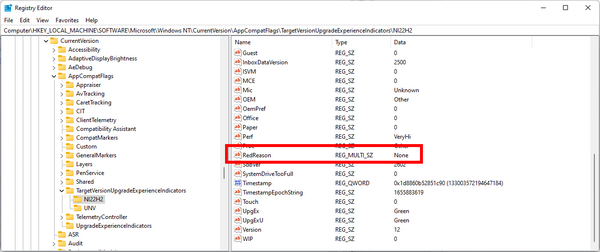
具体操作:
- 在 PC 上打开 Windows 注册表编辑器。您可以通过打开 start,键入 regedit. exe 并从清单中选择 Registry Editor 结果来完成此操作。使用 Windows-R 从运行框启动它也是一种选择。
- 将以下路径粘贴到顶部的地址栏中: Computer HKEY _ LOCAL _ MACHINE SOFTWARE Microsoft Windows NT CurrentVersion AppCompatFlags TargetVersionUpgradeExperience enceIndicators
- 打开 NI22H2以检查 Windows11版本22H2的兼容性。Windows11的未来版本将使用不同的键,例如用于2023功能更新的 NI23H2。
- 在页面上查找 RedReason 并检查它:
- 如果它的值为 NONE,则不存在阻止升级到 Windows11版本22H2的兼容性问题。
- 任何其他值提示兼容性问题。可能会列出多个值,例如“ TPM UEFISecureBoot”,以指示多个兼容性问题。
- StringSystemDriveTooFull 提示了另一个潜在的问题。值为0表示有足够的存储空间可用于升级。如果得到1,则存储空间不足。
注册表项应该可用于大多数 Windows10和 Windows1121H2安装。它不再适用于 Windows11版本的22H2机器。Windows10机器可能会显示其他兼容性键,例如,如果安装了较旧版本的操作系统,则升级到 Windows10版本21H2时的兼容性键为21H2。
上面就是小居数码小编今天给大家介绍的关于(查看注册表的写入时间)的全部内容,希望可以帮助到你,想了解更多关于数码知识的问题,欢迎关注我们,并收藏,转发,分享。
94%的朋友还想知道的:
- excel未响应卡住时解决办法(excel卡死未响应)
- 苹果手机微信语音没声音解决办法(微信语音没声音怎么回事)
- CAD外部参照使用及常见问题解决办法汇总(cad出现外部参照)
- 手把手教学一个简单解决办法(有个excel表非常卡顿怎么解决)
(236)个朋友认为回复得到帮助。
部分文章信息来源于以及网友投稿,转载请说明出处。
本文标题:配置注册表数据库损坏修复办法(查看注册表的写入时间):http://sjzlt.cn/shuma/119700.html
猜你喜欢
- excel未响应卡住时解决办法(excel卡死未响应)
- 苹果手机微信语音没声音解决办法(微信语音没声音怎么回
- CAD外部参照使用及常见问题解决办法汇总(cad出现外部参照
- 手把手教学一个简单解决办法(有个excel表非常卡顿怎么解决
- cad2014安装教程激活失败解决办法(cad2014显示安装失败)
- sd卡在mac上读不出来解决办法(mac读取不了sd卡)
- excel已停止excel停止工作的解决办法(excel已停止工作怎么解
- 解决办法图文(Microsoft.NETFramework安装失败怎么办)
- 无法激活的解决办法(autocad2020安装失败错误代码1603)
- OFFICE安装出现错误解决办法(office安装遇到错误)
- Office安装报错案例及解决办法(Office安装报错怎么回事)
- flash安装提示版本过低解决办法(flash版本过低怎么解决)























